Mengungkap Rahasia: Cara Mengubah File ZIP ke Dokumen Word Secara Online dan Gratis
Dalam era digital yang serba cepat ini, kita sering berhadapan dengan berbagai format file yang berbeda. Dua di antaranya yang sangat umum adalah file ZIP dan dokumen Word. File ZIP dikenal sebagai "wadah" yang efisien untuk mengemas banyak file menjadi satu arsip yang lebih kecil, sementara dokumen Word (.doc atau .docx) adalah standar emas untuk pengolahan teks. Namun, bagaimana jika Anda perlu "mengubah" file ZIP menjadi dokumen Word? Apakah ini mungkin? Dan yang lebih penting, bisakah dilakukan secara online dan gratis?
Artikel ini akan mengupas tuntas proses ini, menjelaskan mengapa konversi langsung mungkin tidak seperti yang Anda bayangkan, dan memberikan panduan langkah demi langkah tentang cara mencapai tujuan Anda menggunakan alat online gratis.
Memahami Esensi File ZIP dan Dokumen Word
Sebelum kita melangkah lebih jauh, sangat penting untuk memahami sifat dasar dari kedua jenis file ini:
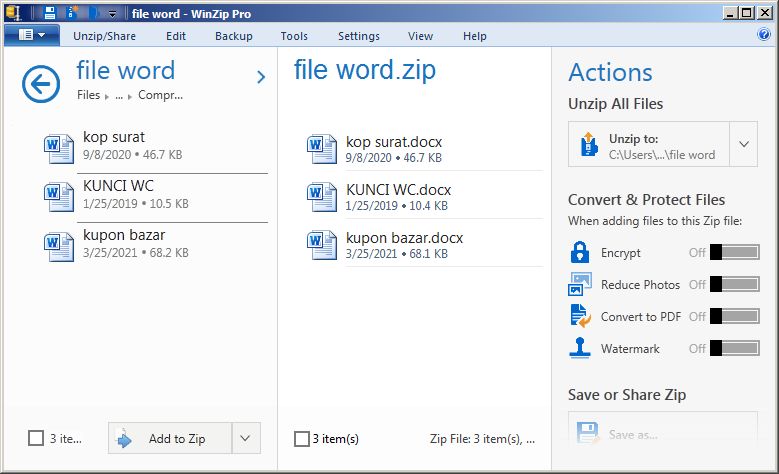
-
File ZIP (.zip): Si Arsip dan Kompresor
File ZIP bukanlah format dokumen tunggal seperti PDF atau JPG. Sebaliknya, ia adalah format arsip data terkompresi. Bayangkan saja sebagai sebuah koper atau folder yang bisa menampung berbagai macam barang (file) di dalamnya. Tujuan utamanya adalah:- Kompresi: Mengurangi ukuran total file yang diarsipkan, menghemat ruang penyimpanan dan mempercepat transfer data.
- Pengemasan: Menggabungkan banyak file dan folder menjadi satu entitas yang mudah dikelola.
- Organisasi: Memudahkan pengiriman kumpulan file tanpa harus mengirimnya satu per satu.
Artinya, sebuah file ZIP bisa berisi apa saja: dokumen Word, PDF, gambar, video, spreadsheet, file teks, atau bahkan folder lain.
-
Dokumen Word (.doc atau .docx): Si Pengolah Kata
Dokumen Word, yang dibuat oleh Microsoft Word, adalah format file yang dirancang khusus untuk pengolahan teks. Ia memungkinkan Anda membuat, mengedit, memformat, dan menyimpan teks, gambar, tabel, dan elemen lain dalam tata letak yang terstruktur. Ini adalah format dokumen final yang siap dibaca, dicetak, atau dibagikan sebagai laporan, surat, esai, dan lain sebagainya.
Mengapa Konversi Langsung "ZIP ke Word" Tidaklah Sederhana?
Melihat definisi di atas, Anda mungkin sudah mulai menyadari tantangannya. Mengubah "file ZIP" secara langsung menjadi "dokumen Word" itu seperti mencoba mengubah "koper" menjadi "buku". Koper itu berisi buku, tapi koper itu sendiri bukanlah buku.
Konversi langsung file ZIP ke dokumen Word dalam artian bahwa seluruh isi arsip ZIP secara otomatis diubah menjadi satu dokumen Word yang kohesif adalah tidak mungkin dan secara teknis tidak masuk akal. Mengapa? Karena file ZIP mungkin berisi puluhan jenis file yang berbeda (gambar, video, program, dll.) yang tidak bisa begitu saja "dilebur" menjadi format teks Word.
Jadi, Apa Maksud "Mengubah ZIP ke Word"?
Ketika seseorang bertanya tentang cara mengubah ZIP ke Word, biasanya ada beberapa skenario yang mereka maksud:
- Skenario Paling Ideal: File ZIP tersebut sebenarnya berisi satu atau lebih dokumen Word di dalamnya. Tujuan Anda hanyalah mengekstraknya.
- Skenario Umum: File ZIP tersebut berisi file teks biasa (.txt), Rich Text Format (.rtf), atau bahkan file HTML yang ingin Anda ubah menjadi dokumen Word.
- Skenario Kombinasi: File ZIP berisi berbagai jenis file (gambar, PDF, teks) yang ingin Anda kumpulkan atau integrasikan ke dalam satu dokumen Word baru.
Dengan pemahaman ini, kita bisa beralih ke solusi praktis. Prosesnya selalu melibatkan dua langkah utama: Ekstraksi dan Konversi/Integrasi.
Langkah Kunci 1: Mengekstrak Isi File ZIP (Wajib!)
Langkah pertama dan paling krusial adalah mengekstrak atau "membuka" file ZIP Anda untuk mengakses isinya. Karena Anda mencari solusi online dan gratis, kita akan fokus pada alat ekstraktor ZIP online.
Mengapa Menggunakan Ekstraktor ZIP Online?
- Aksesibilitas: Tidak perlu menginstal perangkat lunak di komputer Anda. Cukup browser web.
- Gratis: Banyak layanan menawarkan fitur ekstraksi dasar secara gratis.
- Cepat: Untuk file kecil hingga sedang, prosesnya relatif cepat.
Alat Ekstraktor ZIP Online Gratis yang Populer:
Beberapa pilihan yang bisa Anda gunakan:
- Unzip-Online.com: Antarmuka sederhana dan langsung. Anda mengunggah file ZIP, dan situs akan menampilkan daftar isinya untuk diunduh.
- B1 Online Archiver (online.b1.org): Mendukung berbagai format arsip, termasuk ZIP, dan memungkinkan Anda melihat isi sebelum mengunduhnya.
- ezyZip.com: Alat online yang memungkinkan Anda membuat, membuka, dan mengedit file ZIP langsung di browser Anda.
Panduan Umum Menggunakan Ekstraktor ZIP Online:
- Buka Situs Web Ekstraktor: Pilih salah satu dari situs di atas (misalnya, Unzip-Online.com) dan buka di browser Anda.
- Unggah File ZIP Anda: Cari tombol seperti "Choose File," "Upload ZIP," atau "Browse." Klik tombol tersebut dan navigasikan ke lokasi file ZIP Anda di komputer. Pilih file ZIP yang ingin Anda ekstrak.
- Mulai Ekstraksi: Setelah file terunggah, situs akan secara otomatis atau setelah Anda menekan tombol "Unzip" atau "Extract," mulai memproses file Anda.
- Lihat dan Unduh Isi: Setelah proses selesai, situs akan menampilkan daftar semua file dan folder yang terkandung dalam arsip ZIP Anda. Anda biasanya akan melihat tautan untuk mengunduh masing-masing file secara terpisah, atau terkadang dalam satu file ZIP baru yang sudah diekstrak.
- Simpan File yang Diinginkan: Unduh file-file yang menurut Anda relevan untuk diubah menjadi dokumen Word.
Langkah Kunci 2: Mengubah/Mengintegrasikan File yang Diekstrak ke Dokumen Word
Setelah Anda berhasil mengekstrak isi file ZIP, langkah selanjutnya tergantung pada jenis file apa yang Anda temukan di dalamnya.
Skenario 1: File ZIP Berisi Dokumen Word (.doc/.docx) Asli
Ini adalah skenario termudah dan paling ideal. Jika setelah diekstrak, Anda menemukan file dengan ekstensi .doc atau .docx:
- Ekstrak File: Ikuti langkah-langkah ekstraksi di atas.
- Identifikasi dan Unduh: Cari file dengan nama yang diakhiri
.docatau.docx. Unduh file tersebut ke komputer Anda. - Selesai! File tersebut sudah merupakan dokumen Word. Anda bisa membukanya dengan Microsoft Word atau aplikasi pengolah kata lainnya.
Skenario 2: File ZIP Berisi File Teks (.txt, .rtf) atau HTML
Ini adalah skenario "konversi" yang paling mungkin terjadi. File teks biasa (Plain Text) atau Rich Text Format dapat dengan mudah diubah menjadi dokumen Word.
Metode A: Menggunakan Pengolah Kata Online Gratis (Disarankan!)
Ini adalah cara terbaik karena Anda bisa langsung mengedit dan menyimpan dalam format Word.
- Ekstrak File: Dapatkan file
.txt,.rtf, atau.htmldari arsip ZIP Anda. - Buka Pengolah Kata Online:
- Google Docs: Buka drive.google.com, masuk dengan akun Google Anda. Klik "+ Baru" > "Unggah file," lalu pilih file
.txt,.rtf, atau.htmlyang telah Anda ekstrak. Setelah terunggah, klik dua kali file tersebut untuk membukanya di Google Docs. - Microsoft 365 (Versi Gratis Web): Kunjungi office.com, masuk dengan akun Microsoft Anda. Klik ikon "Word" di sidebar kiri. Pilih "Unggah" dan pilih file
.txt,.rtf, atau.htmlAnda. - Zoho Writer: Kunjungi writer.zoho.com, daftar atau masuk. Klik "Import Document" dan unggah file Anda.
- Google Docs: Buka drive.google.com, masuk dengan akun Google Anda. Klik "+ Baru" > "Unggah file," lalu pilih file
- Simpan sebagai Dokumen Word: Setelah file terbuka di pengolah kata online:
- Google Docs: Klik "File" > "Download" > "Microsoft Word (.docx)".
- Microsoft 365 (Web): Klik "File" > "Save As" > "Download a Copy" (atau "Download as ODT/PDF/etc." jika Anda ingin format lain).
- Zoho Writer: Klik "File" > "Export As" > "Microsoft Word (.docx)".
File Anda sekarang akan diunduh ke komputer Anda sebagai dokumen Word.
Metode B: Menggunakan Konverter Teks ke Word Online Gratis
Jika Anda tidak ingin mengedit dan hanya ingin konversi cepat:
- Ekstrak File: Dapatkan file
.txt,.rtf, atau.htmldari arsip ZIP Anda. - Pilih Konverter Online: Cari di Google "TXT to DOCX converter online free" atau "RTF to DOCX converter online free." Beberapa situs populer termasuk:
- CloudConvert.com: Mendukung berbagai konversi, termasuk TXT/RTF/HTML ke DOCX.
- Zamzar.com: Mirip dengan CloudConvert, sangat serbaguna.
- Online-Convert.com: Punya banyak sub-kategori konverter.
- Convertio.co: Konverter file yang kuat dan mudah digunakan.
- Unggah dan Konversi:
- Buka situs konverter pilihan Anda.
- Pilih opsi konversi yang sesuai (misalnya, "TXT to DOCX").
- Unggah file
.txt,.rtf, atau.htmlyang telah Anda ekstrak. - Klik tombol "Convert" atau "Start Conversion."
- Unduh Dokumen Word: Setelah konversi selesai, situs akan memberikan tautan untuk mengunduh file
.docxAnda.
Skenario 3: File ZIP Berisi Gambar (.jpg, .png), PDF, atau Dokumen Lain
Jika file ZIP Anda berisi gambar, PDF, atau format lain yang tidak berbasis teks, Anda tidak bisa "mengubah"nya menjadi dokumen Word secara langsung dalam arti isi file tersebut menjadi teks yang bisa diedit. Namun, Anda bisa mengintegrasikannya ke dalam dokumen Word baru.
- Ekstrak File: Dapatkan file gambar (.jpg, .png, .gif), PDF, atau file lain dari arsip ZIP Anda.
- Buat Dokumen Word Baru Online:
- Gunakan Google Docs, Microsoft 365 (Web), atau Zoho Writer (seperti di Skenario 2, Metode A) untuk membuat dokumen baru yang kosong.
- Integrasikan Isi:
- Untuk Gambar: Di dokumen Word online Anda, klik "Insert" > "Image" (atau "Gambar") > "Upload from computer" (atau "Unggah dari komputer"). Pilih gambar yang telah Anda ekstrak.
- Untuk PDF: Ini lebih kompleks. Anda bisa:
- Mengubah PDF ke Word (jika PDF berisi teks): Gunakan konverter PDF ke Word online gratis seperti Smallpdf.com, iLovePDF.com, atau Adobe Acrobat Free Online. Setelah PDF diubah menjadi DOCX, Anda bisa menyalin-tempel isinya ke dokumen Word baru Anda atau mengunduh DOCX tersebut.
- Mengambil Tangkapan Layar (Screenshot) PDF: Buka PDF, ambil tangkapan layar bagian yang relevan, lalu sisipkan gambar tersebut ke dokumen Word Anda.
- Untuk File Lain (misal: Spreadsheet Excel): Anda bisa menyalin data dari spreadsheet yang diekstrak dan menempelkannya ke dokumen Word Anda sebagai tabel, atau menyisipkan objek (jika pengolah kata online mendukungnya).
- Tambahkan Teks dan Format: Setelah mengintegrasikan konten dari file yang berbeda, Anda bisa menambahkan teks penjelasan, judul, dan memformat dokumen Word Anda sesuai kebutuhan.
- Simpan sebagai Dokumen Word: Ikuti langkah-langkah penyimpanan dari pengolah kata online (seperti di Skenario 2, Metode A).
Tips Penting untuk Proses yang Lancar dan Aman:
- Koneksi Internet Stabil: Pastikan Anda memiliki koneksi internet yang kuat, terutama saat mengunggah atau mengunduh file besar.
- Perhatikan Batasan Ukuran File: Sebagian besar layanan online gratis memiliki batasan ukuran file yang dapat Anda unggah. Untuk file ZIP yang sangat besar, Anda mungkin perlu memecahnya atau menggunakan perangkat lunak desktop.
- Privasi dan Keamanan Data: Saat menggunakan layanan online, Anda mengunggah file Anda ke server pihak ketiga. Untuk dokumen yang sangat sensitif, pertimbangkan risiko privasi. Pilih layanan yang memiliki reputasi baik dan kebijakan privasi yang jelas. Setelah selesai, pastikan Anda menghapus file dari server mereka (jika ada opsi).
- Periksa Ulang Hasil Konversi: Konversi tidak selalu sempurna, terutama untuk tata letak yang kompleks. Selalu buka dan periksa dokumen Word yang dihasilkan untuk memastikan format dan kontennya sesuai harapan.
- Cadangkan File Asli: Selalu simpan salinan file ZIP asli Anda di komputer sebagai cadangan.
Keterbatasan dan Pertimbangan
Meskipun alat online gratis sangat membantu, ada beberapa keterbatasan:
- Kompleksitas Tata Letak: Untuk file teks dengan tata letak yang sangat kompleks atau gambar yang tertanam di dalamnya, konversi otomatis mungkin tidak mempertahankan format aslinya dengan sempurna. Anda mungkin perlu melakukan penyesuaian manual.
- File Sangat Besar: Mengunggah dan memproses file ZIP yang sangat besar (ratusan MB atau GB) secara online bisa memakan waktu lama atau bahkan gagal karena batasan server.
- Ketergantungan Internet: Tanpa koneksi internet, Anda tidak bisa menggunakan alat online ini.
- Fungsi Lanjutan: Alat online gratis mungkin tidak menawarkan semua fitur lanjutan yang ada di perangkat lunak desktop (misalnya, pengolahan makro, font khusus).
Kesimpulan
Mengubah file ZIP ke dokumen Word bukanlah konversi satu-ke-satu seperti mengubah PDF ke Word. Ini adalah proses dua langkah yang melibatkan ekstraksi isi file ZIP terlebih dahulu, diikuti dengan konversi atau integrasi file yang relevan ke dalam format Word.
Dengan memanfaatkan kombinasi ekstraktor ZIP online gratis dan pengolah kata/konverter online gratis seperti Google Docs, Microsoft 365 (web), CloudConvert, atau Smallpdf, Anda dapat dengan mudah mencapai tujuan Anda tanpa perlu menginstal perangkat lunak mahal. Ingatlah untuk selalu memperhatikan jenis file di dalam ZIP Anda dan memilih metode yang paling sesuai untuk mendapatkan dokumen Word yang Anda inginkan. Selamat mencoba!





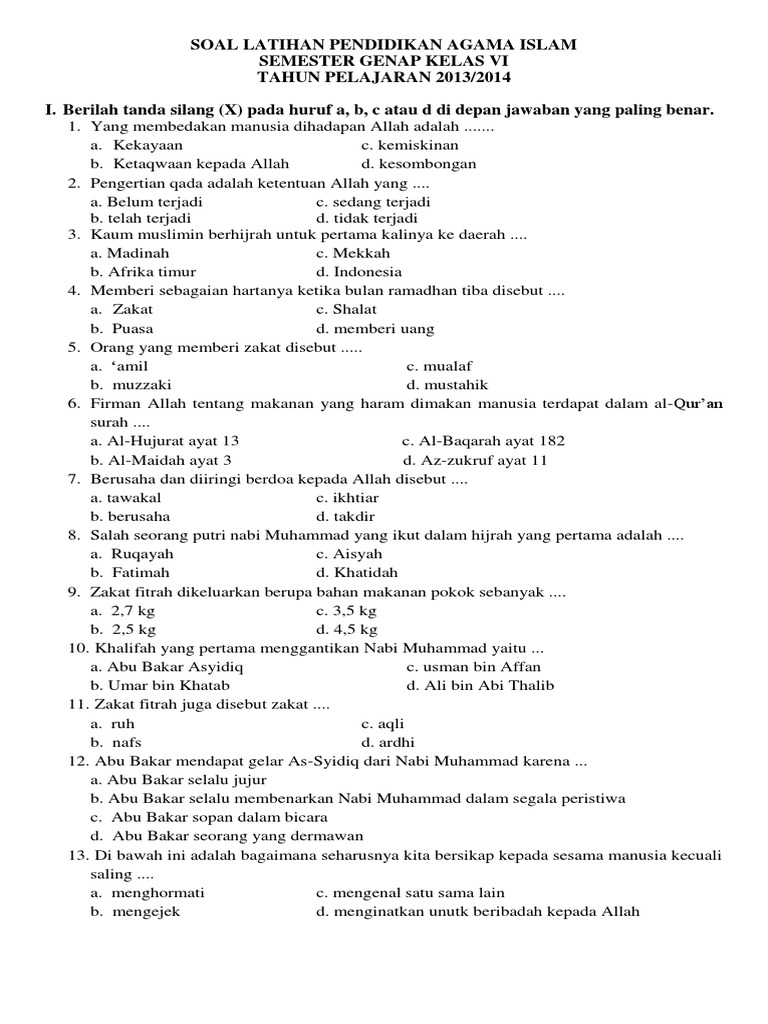


Leave a Reply